Word 2007: ta bort enskilda dokument från listan Senaste dokument
du kan rensa listan Senaste dokument med alla poster genom att öppna Word-alternativ, välja fliken Avancerat, bläddra till avsnittet Visa och ställa in värdet för visa detta antal Senaste dokument till 0 (noll).
men vad händer om du bara vill ta bort ett eller två dokument från den här listan? Kanske, som jag, måste du ta en skärmdump och det finns några dokumenttitlar i listan som du hellre inte vill visa världen (eller dina användare åtminstone). Du vill bara bli av med ett par, inte hela partiet, så hur gör du det här?
uppdatera juni 2015: Det här är mycket lättare i Word 2010 och framåt — högerklicka bara på dokumentet i listan Senaste dokument och välj Ta bort från listan. Du kan också ändra hur många du ser längst ner i fönstret senaste dokument/senaste platser.
men om du använder Word 2007 måste du följa instruktionerna nedan.
med Word 2007 måste du ta bort dessa poster från registret. Varnas: om du inte är bekväm med att arbeta i registret föreslår jag att du återställer numret till noll med metoden ovan, stänger Word, öppnar Word igen, återställer numret till det du vill ha och öppnar och stänger sedan flera dokument så att du har en lista fylld med de dokument du vill ha.
om du är bekant med att arbeta i registret, så här hittar du och tar bort de senaste Dokumentposterna som du inte vill ha listade. Observera: Det är möjligt att den här Registerändringen också ändrar listan över filer som visas i fönstret Jämför dokument.
- Stäng Ord.
- öppna registret. (Om du inte gör det här borde du inte arbeta i registret!!)
- gå till:
HKEY_CURRENT_USER \ Software \ Microsoft \ Office\12.0\Word \ File MRU (Obs: Office 12.0 är Word 2007). För Word 2010 måste du gå till HKEY_CURRENT_USER\Software\Microsoft\Office\14.0\Word\File MRU - hitta och välj de dokument du vill ta bort. Du kan välja mer än en. I exemplet nedan har jag några testdokument (markerade i gult) som jag inte vill se i skärmbilden.

- högerklicka och välj sedan ta bort. Du blir inte ombedd att bekräfta denna radering. Obs!: du tar inte bort dokumenten — du tar bara bort länken till dem från listan Senaste dokument.
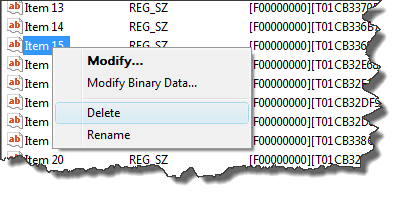
- Stäng registret.
- Öppna Word igen-listan Senaste dokument kommer inte längre att visa dessa dokument.